Активация симки Йота на iOS
Предлагаем инструкцию, чтобы активировать сим-карту йота для планшета. Для этого вам потребуется доступ в интернет по Wi-Fi:
- Поправьте размер сим-карты под Ваш девайс и вставьте её в специальный разъем;
- Точка доступа пропишется автоматически;
- Если появится сообщение об использовании данных в роуминге, можете смело соглашаться! Йота предоставляет доступ в интернет без привязки к домашнему региону;
- Перезагрузите устройство;
- Откройте на своём устройстве Play Market или AppStore;
- Найдите там приложение Йота и установите его;
- Открыв приложение, вы сможете выбрать условия подключения. А после оплаты выбранного пакета произойдет активация карты.
Для того чтобы активировать сим-карту на телефоне, надо воспользоваться специальными командами, которые не требуют установки приложения:
- вставьте сим-карту в устройство;
- точка доступа и другие необходимые данные пропишутся автоматически;
- после этого введите команду *150*50,400,3000# где 50, 400 или 3000 — это стоимость тарифного плана в зависимости от времени действия: день, месяц или год.
- далее Вам придёт сообщение об активации выбранного пакета услуг;
можете смело включать передачу данных и пользоваться!
Это всё, что вам нужно знать о том, как активировать симку йота на планшете. Остальные настройки производятся в официальном приложении оператора.
А вот небольшое видео о том как правильно выбрать тариф!
Таким образом, мы видим: чтобы понять, как происходит активация сим-карты Yota для планшета, не нужно обладать профессиональными знаниями! Если у Вас остались какие-либо вопросы относительно запуска Йоты на этом устройстве, можете задать их в комментариях к данной статье!
Чтобы прописать точку доступа для данной операционной системы необходимо выполнить поочерёдно следующие действия:
- зайти в настройки своего гаджета;
- выбрать пункт «Ещё», затем «Мобильная сеть»;
- теперь нужно в разделе «точки доступа» создать новую запись, задав имя Yota, а в строке APN вбить: internet.yota.
Проделав всё вше перечисленное можно считать, что процесс настройки интернета на вашем устройстве закончен, так как остальные поля должны остаться неизменными.

Перейдите в категорию Настройки вашего телефона, далее открываем вкладку Еще. За ней мы находим и входим на страницу Мобильная сеть и далее в Точки доступа (APN). Потом нажимаем Изменить/Создать точку доступа. Вводим Имя YOTA а данные APN internet.yota. Остальные поля оставляем пустыми.
В итоге путь по вкладкам выглядит так:Настройки → Еще → Мобильная сеть → Точки доступа (APN) → Изменить/Создать точку доступа → Имя «YOTA» → APN «internet.yota».
Для того чтобы вручную активировать сим карту Yota на телефоне или планшете под управлением новых версий этой мобильной операционной системы пример настройки будет выглядеть немного иначе:
- Открываем Настройки
- Выбираем и открываем настройки нужной сим карты
- В нижней половине экрана видим Сеть оператора а чуть ниже Точки доступа — входим.
- В самом низу экрана нажимаем на плюсик — Новая точка доступа
- Вводим параметры Yota и APN internet.yota
Полный путь выглядит так:Настройки → Yota → Мобильная сеть → Точки доступа → Новая точку доступа → Имя «YOTA» → APN «internet.yota».
Для активации сим-карты на устройствах под операционной системой iOS нужно осуществить несколько манипуляций. Вставьте SIM в устройство, включите его и подождите 1-2 минуты. В течение этого времени карта активируется, и в верхней части экрана появится значок, отображающий уровень сигнала и тип доступной сети для передачи данных.
Если по каким-то причинам автоматическая активация на iPhone или iPad не работает, активируйте вручную, создав профиль для нового сотового оператора.
- Заходите в «Настройки», далее «Сотовая связь» и «Сотовые данные».
- Переходите во вкладку APN. Здесь вписываете APN следующий: internet.yota. Все остальные графы оставляете пустыми и сохраняете данные.
Активация сим карты Йоты на устройствах под управлением Android практически такая же, как и на любом другом смартфоне. Вставьте новую SIM-карту в планшет или телефон (учтите, что у данного оператора для каждого типа устройств свои карты), включите аппарат и дождитесь, пока появится уведомление об активации и в верхней части экрана отобразится полоска с уровнем сигнала.
В случае если автоматически активировать сим-карту не представляется возможным, воспользуйтесь следующей инструкцией:
- Найдите пункт меню «Настройки».
- Перейдите во вкладку «Еще», далее «Мобильная сеть» — «Точки доступа APN» — «Изменить/Создать новую точку доступа».
- Вписываете Имя — «Yota», APN-адрес – «internet.yota».
- Сохраняете все изменения и ждете, пока ваше устройство обнаружит новую сеть. На экране в верхней части появится полоска сигнала сети.

На самом деле всё не так сложно, как может показаться на первый взгляд. После приобретения карточки её необходимо вставить в Ваше устройство и перезагрузить его. Активация происходит в автоматическом режиме сразу после того, как она будет опознана вашим девайсом.
Далее необходимо установить официальное приложение оператора yota, в котором следует авторизоваться, как это сделать я писал ранее в новости — Йота личный кабинет. После успешного входа в зарегистрированный профиль, активация завершена.
Вставьте сим карту оператора Йота в своё устройство (телефон, модем или планшет) и ожидайте пока не покажется сообщение об успешной активации, после чего должен активироваться индикатор уровня сигнала сети.
- В меню смартфона зайдите в раздел — настройки.
- Вверху нажмите на вкладку ещё (примерно 3-4 строка), далее проходим в раздел — мобильная сеть, ищем пункт — Точки доступа APN, далее жмём — изменить/Создать новую точку доступа.
- Следующим действием следует указать в графе — Имя — «Yota», а в графе — APN-адрес – «internet.yota»
После того, как Вы всё проделаете, следует сохранить все изменения, далее SIM карта должна активироваться. Если всё сделано правильно, в верхнем меню дисплея должен сработать индикатор уровня приёма сигнала сети.
Как активировать SIM-карту Yota на Android
В отличие от других российских провайдеров у Yota нет внушительного перечня отдельных пакетов, на которых выгодный трафик сочетается с более дорогим разговорами или наоборот. Клиенты Йота пользуются единым тарифом с возможностью самоличного определения необходимых лимитов минут или гигабайт. При этом существует четкая градация по тарифам для смартфонов, планшетов и ПК.
Чтобы представить возможности регулируемых тарифных планов для каждого типа устройств, важно предварительно ознакомиться с основными условиями их предоставления.
Для смартфонов
Стандартная настройка новой SIM для планшетного ПК предусматривает автоматическую установку точки доступа internet.yota с последующей инсталляцией в память устройства фирменного приложения Йота, которое доступно на App Store, Google Play и Windows Phone Store. Именно благодаря интерфейсу утилиты пользователь может удобно выбрать тарифный план, сменить номер, пополнить баланс, получить консультационную поддержку и т.д.
Если не произошла автоматическая настройка выхода в Интернет, понадобится ручная активация точки доступа APN. Благодаря идентичности интерфейса и архитектуры операционных систем для планшетов и смартфонов вы можете использовать одну из вышеописанных инструкций, ориентируясь на ОС своего девайса.
На операционной системе Windows Phone работает много устройств, и часть из них уже использует yota. Как правило, активация происходит автоматически сразу же после установки SIM в мобильный телефон. Если же этого не происходит, то активируйте в ручном режиме.
- Зайдите во вкладку «Настройки» — «Точка доступа» — «Добавить точку доступа».
- Впишите новый APN адрес: internet.yota. Сохраните данные. И дождитесь, пока устройство обнаружит новую сеть, и обновит информацию.
Процесс активации сим-карт от сотового оператора yota на персональном компьютере отличается незначительно. Как правило, SIM необходимо сначала вставить в USB-модем и подключить его через один из USB-портов. Если у вас есть USB 3.0 – включайте туда. Система автоматически определит новое оборудование, установит драйвера (они находятся в самом модеме).
Настройки → Сотовая связь → Сотовые данные → APN «internet.yota». Остальные поля оставляем пустыми.
Когда Вы только купили сим-карту Yota, нужно в первую очередь активировать ее, после чего Вам придет специальное текстовое сообщение от Йота с автонастройками интернета и ММС-сообщений. Большинство девайсов на сегодняшний день быстро распознают информацию из СМС и автоматически подстраиваются под все ее параметры, обеспечивая своему владельцу минимум проблем и мучений с подключением ко всемирной паутине.
В случае, если Вы по ошибке уничтожили сообщение с настройками или же попросту не можете отыскать его в кипах спама, то всегда можно попросить оператора отправить такое СМС еще бесконечное количество раз. Для этого позвоните по сервисному номеру 8-800-550-00-07 или используйте онлайн чат с одним из операторов колл-центра, доступный на официальном веб-ресурсе компании.
Когда Вы понимаете, что гаджет не может настроить параметры автоматически, значит придется ввести их в ручном режиме. Это не так трудно и страшно, как могло Вам показаться изначально. Все что потребуется – ввести информацию в несколько полей, создав новую точку доступа формата APN.

Сразу стоит отметить, что данная услуга не очень-то популярна среди абонентов, поскольку какой смысл платить за сообщения, содержание которых можно с легкостью передать с помощью десятков абсолютно бесплатных популярных мессенджеров, использующих интернет-трафик.
Однако, все же некоторые клиенты отдают предпочтение использованию ММС и на то есть свои причины. Если Вам они крайне необходим этот тип сообщений, но автонастройки, пришедшие в письме не оказали никакого эффекта, изучите информацию ниже о том, как же именно настраивать их вручную.
Android: выбирайте «настройки» — «еще» — «мобильная сеть» — «точка доступа APN», после чего смело добавляйте новую точку, не забыв заполнить основные параметры
Название: какое захотите
APN: mms.yotaMMSC: http://mmsc:8002Прокси ММС: 10.10.10.10Порт: 8080Тип APN: mms

APN: mms.yotaMMSC: http://mmsc:8002Proxy MMS: 10.10.10.10:8080
Название: любоеТочка доступа: mms.yotaШлюз WAP: 10.10.10.10Его порт: 8080ММС центр: http://mmsc/Его порт: 8002
Убедительно просим Вас не забыть о сохранении всех параметров APN MMS перед выходом!
Дабы введенные Вами настройки активировались критически важно перезагрузить гаджет.
Процесс настройки довольно прост. Главное — верно указать все приведенные выше данные. Это раз и навсегда решит проблему отсутствия интернета на Вашем девайсе и поможет отправлять десятки СМС без лагов. Также заметим, что при перепрошивке устройства может потребоваться вновь ввести параметры вручную, а возможно именно после смены версии у Вас начнет корректно работать СМС с автоматической настройкой.
Для Вашего удобства я решил расписать более подробно о том, как активировать симку йота на телефонах работающих на разный ОС. Все мы прекрасно знаем, что каждый из разработчиков пытается выделиться своим собственным стилем, что в некотором роде создаёт определённое неудобство. Чтобы у Вас не оставалось вопросов поговорим трех крупнейших поставщиках, таких гигантах как Android, IOS и несомненно Windows Phone.
С активацией симки на устройствах с операционкой IOS всё гораздо проще, чем на Android. Достаточно сделать всего несколько действий и всё готово.
В первой пункте всё, как и у предшественника, вставьте SIM-карту в свой смартфон или любое другое устройство, после установки включите его. Активация должна пройти в автоматическом режиме, если этого не случилось, проделайте приведённые ниже действия.
- Зайдите в раздел — Настройки, после чего кликните на подраздел — Сотовая связь, и ещё один клик по ссылке — Сотовые данные.
- Далее в поле необходимо перейти в папку APN. В графе APN введите — «internet.yota» (без кавычек).
На этом процесс закончен, подождите 1 минуту, после чего должен активироваться индикатор сигнала приёма сети и иконка доступности сети.
Как активировать сим карту Yota на телефоне,планшете
После получения карты у курьера или приобретения в официальных офисах продаж, вам необходимо открыть заднюю крышку телефона, вставить SIM-карту в устройство и включить его. В течении минуты сим-карта будет активирована автоматически.
Если вы хотите изменить тарифный план, зайдите в приложение, установленное на вашем смартфоне. Обязательно проверьте, чтобы ваш телефон подключился к сети 2G, 3G, и, конечно же, 4G. На экране будут появляться соответствующие значки в верхней части экрана.
Иногда активация в автоматическом режиме не работает. Например, это может быть в том случае, если вы находитесь в зоне, где поблизости отсутствуют вышки сотового оператора или ваш телефон неисправен, возникают различные помехи в работе yota. В любом случае, выход из данной ситуации есть. Вам нужно в ручном режиме создать профиль и вписать имя точки – internet.yota.
Для смартфонов
Перед началом использования тарифных планов Йота желательно установить в основную память девайса фирменное мобильное приложение, которое доступно в версиях для Android, iOS, Windows Phone и позволяет заказать карточку, а также настраивать, контролировать и менять условия предоставления пакета.
Для этого можно использовать свободный Wi-Fi канал или доступ в Internet через SIM другого провайдера.

Чтобы активировать СИМ-карту Yota на телефоне, необходимо установить SIM в свободный слот и перезагрузить устройство. Далее должна произойти автоматическая идентификация SIM в сети Йота и открыться доступ к Интернет. После этого остается только открыть любую веб-страницу, дождаться переадресации на сайт провайдера и создать свой уникальный профиль абонента, пройдя короткую процедуру регистрации.
Если этого не произошло, понадобится выполнить ручную настройку доступа к сети. Точный порядок действий зависит от типа операционной системы, установленной на смартфоне.
Если на телефоне под управлением Андроид не происходит автоматическое определение веб-сети Йота, необходимо корректно выполнить достаточно простой порядок действий по ручной активации:
- выбрать в главном меню смартфона пункт «Настройки»;
- перейди в закладку «Еще…»;
- активировать раздел «Мобильная сеть» или «Мобильная связь» (зависит от версии Android);
- выбрать «Точки доступа (APN)»;
- в зависимости от фактического наличия или отсутствия записи «Изменить/Создать новую точку доступа»;
- в поле «Имя» прописать Yota;
- в графе «APN» задать internet.yota;
- сохранить внесенные изменения;
- дождаться обновления системы и появления индикатора сигнала сети в верхней части дисплея;
- перегрузить устройство, если не произошло обнаружение беспроводного канала передачи данных.
Иногда может понадобиться повторное извлечение и установка симки в слот. Также существует риск технического брака SIM, который можно устранить в офисе обслуживания путем замены неисправного чипа на новый.
Данная операционная система значительно уступает по популярности Android и iOS. Тем не менее количество смартфонов с управляющим софтом от Microsoft постоянно растет из-за превосходного взаимодействия с сетями 2G/3G/4G с сетями. Чтобы выполнить ручную активацию СИМ Yota для Windows, необходимо:
- открыть в меню раздел «Настройки»;
- выбрать закладку «Сеть и беспроводная связь»;
- последовательно перейти в пункты «Сотовая сеть и SIM-карта» и «Параметры SIM-карты»;
- активировать раздел «Точка интернет-доступа»;
- создать новое подключение через «Добавить точку доступа интернет»;
- ввести «APN адрес» – internet.yota.
Если симка Йота для iPhone не поддерживает автоматизированные алгоритмы настройки и подготовки к работе, также понадобится вручную создать точку доступа APN с адресом internet.yota. Для этого достаточно выполнить несколько действий:
- выбрать раздел «Настройки» в главном меню;
- последовательно открыть пункты «Сотовая связь» и «Сотовые данные»;
- активировать вкладку «Параметры данных»;
- зайти в раздел «Сотовая сеть передачи данных» и создать точку подключения с уже знакомыми параметрами.
Еще раз напомним, что внесенные и сохраненные изменения наверняка вступают в силу только после перезагрузки устройства.
Идентификация симки в сети происходит в автоматическом режиме или при помощи ручной настройки точки доступа с адресом internet.yota. Но пока абонент не даст положительного ответа на запрос оператора о согласии с условиями предоставления услуг Йота, у него не получится использовать Интернет и голосовую связь.
Мы также опишем и другие полезные USSD-команды для управления, контроля и изменения параметров симки (см. таблицу).
Процесс стартового запуска SIM от Йота на компьютере имеет собственный алгоритм действий, которые не отличаются технической сложностью:
- вставить симку в слот модема (роутера);
- подключить устройство к USB-порту компьютера (лучше версии 3.0) и дождаться идентификации оборудования, сигналом к чему станет светящийся логотип оператора;
- убедиться в автоматической загрузке необходимого программного обеспечения. Если софт не устанавливается, необходимо запустить «Мой компьютер», открыть диск «Yota» и активировать файл инсталляции;
- после установки ПО запустить в браузере (Google Chrome, Яндекс, UC Browser, Firefox Quantum, Opera и т.д.) любую страницу и дождаться переадресации на сайт оператора;
- ознакомиться с приветствием провайдера и нажать кнопку «Продолжить»;
- выполнить подключение устройства в Личном кабинете или, следуя детальным инструкциям, создать новый пользовательский профиль.
Объем- 1,31мб
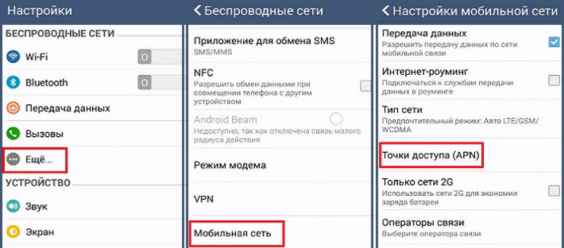
Поддерживаемые ОС-Windows Phone 10Windows Phone 8.1Windows Phone 8Windows Phone 7
Поддерживаемые языки- русский
Требования- доступ к интернету
Если перед Вами стала задача активировать Sim-карты Yota на компьютере для работы с модемом предпримите следующие шаги:
- Установите модем с подключённой в него сим-картой провайдера Yota в свободный USB-порт.
- Далее должен начаться автоматический процесс установки драйверов.Обращаем внимание что на разных операционных системах это проходит за разных промежуток времени. При своевременном обновлении, обычно не должно возникнуть незапланированных проблем.
- Следующим шагом будет активация и регистрация профиля. Для этого необходимо открыть в веб-браузере любую интернет-страницу. Вы автоматически будете перенаправлены на официальный сайт компании Yota где будут описаны пошаговые действия для регистрации Профиля и пути заполнения всех необходимых данных Личного Кабинета.
- После всех выполненых шагов Вы получите активированную Сим-карту Yota, а также логи и пароль для входа в Личный Кабинет.
Драйвера установились и ваш модем должен зарегистрироваться в операционной системе — в правом,нижнем углу появится соответствующее уведомление.
- Если просто пройти этот путь не удалось тонкости настройки и активации мы описали в статьях —
Увы, не все планшеты имеют встроенный слот для SIM-карта, но и тут есть свое универсальное решение – это модемы. Да, возможно, это уже уходящая технология, но пока есть планшеты, которые из коробки поддерживают только Wi-Fi – модемы будут пользоваться популярностью.
Как настроить?
Андроид – это очень специфическая операционная система и как показывает практика, подключить к ней модем занятие не из легких. Но, оператор Yota и умельцы разработчики, позаботились о том, чтобы пользователь как можно меньше вмешивался в процедуру настройки.

Внешней вид
От владельца потребуется:
Купить вот такой вот модем;
Вставить симку с подключенным тарифов;
Кабель OTG;

А дальше все просто: подсоединить аксессуар к планшету через шнур и встроенное программное обеспечение выполнить автоматическую настройку.
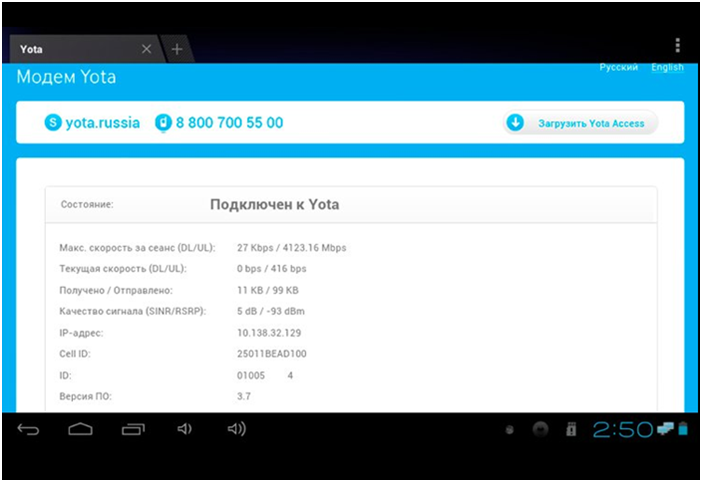
Веб-интерфейс
Вам же, как пользователю, останется лишь проверить подключение, то есть набрать в браузере девайса внутренний адрес модема – это 10.0.0.1. В случае неудачи потребуется диагностика проблемы, которая будет описана в следующем пункте.
Появления такой проблемы могут вызывать лишь несколько причин:
Ваш планшет не поддерживает режим OTG;
Модем работает в режиме flash-карты;
Проблемы на сервере оператора;
Некорректная работа службы DHCP.
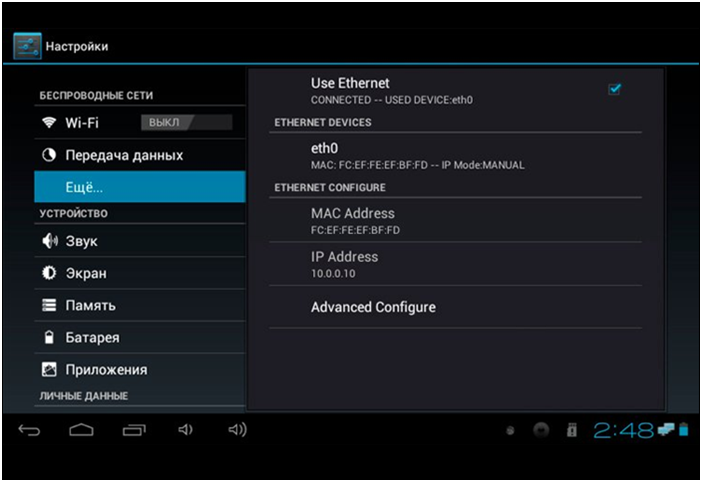
Ручная настройка
В последнем случае, следует зайти в настройки и параметр еще. Активировать режим Ethernet, как показано выше и перейти к пункту другие настройки. Самостоятельно задать параметры DHCP и сохранить их, 99% — это решает проблему.
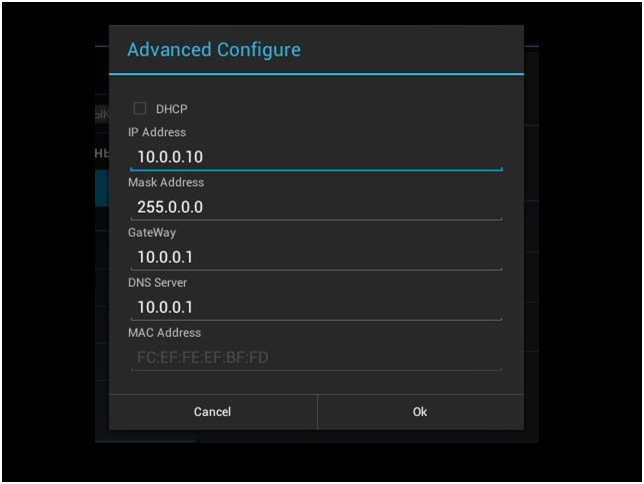
Ввод данных
Режим OTG, увы, поддерживает далеко не всеми таблетками и это никак нельзя исправить. Если модем работает, как внешний накопитель, то в этом случае надо обращаться к представителю оператора Yota и решать проблему с техподдержкой. А сбои в работе – это нормально явление абсолютно для всех операторов.
Как активировать SIM-ку yota на Windows Phone
Настройки → Точка доступа → Добавить точку доступа ( ) → internet.yota. После сохранения нужно выбрать точку доступа и дождаться статуса «Активно».

Чтобы самостоятельно прописать настройки для интернета yota в данном случае необходимо:
- из настроек гаджета перейти в «Точки доступа»;
- кликнуть на значок « », тем самым создать новую запись;
- теперь нужно задать имя для точки и прописать в строке с адресом: internet.yota;
- нажать «сохранить».
Сохранив новую запись, необходимо опять её выбрать и подождать появления статуса «Активна». Теперь можно считать, что настройка yota на телефоне полностью завершена. Другие поля также не требуют заполнения.
Как и на многих смартфонах, активация SIM-карт yota на девайсах работающих на Windows Phone происходит полностью на автомате, но бывают ситуации в которых автоматически процесс не запускается. Для принудительной активации симки следует ввести все данные в ручную. Для того, чтобы Вы сделали все правильно я разложил всё по пунктам, проделайте следующие шаги:
- Вставьте симку в устройство, вклчите его и перейдите в раздел меню «Точки доступа.
- Пройдите в раздел меню — «Точки доступа» и введите в поле APN — internet.yota.
- Далее необходимо сохранить введённые данные и перезагрузить ваше устройство.
На этом активация симки на windows phone успешно завершена. После всех монипуляций Вы сможете осуществить первый выход в интернет с Вашего гаджета.
Горячая линия тех. поддержки YOTA
В случае возникновения каких либо проблем с активацией, которые не описаны в этом посте Вы можете обратиться за помощью в службу технической поддержки yota. Существует несколько вариантов обращения за помощью.
Позвонить по телефону 88005500007 (для абонентов оператора звонок бесплатный)
На главной странице оператора Йота расположена форма обратной связи.
На официальном сайте указать название своего города, найти ближайший к Вам офис и обратиться за помощью лично.
 Все-симки.ру
Все-симки.ру 

